Что делать, если телефон не находит спутники (не видит GPS)
Всё-таки хорошо, что современные смартфоны оборудованы модулем GPS: благодаря ему можно сэкономить на навигаторе да и знать, где гуляют дети и по каким делам разъезжает супруг(а), тоже нелишне. Однако все ваши планы может нарушить одна мелочь – связь телефона с «космосом». Возьмет и пропадет.
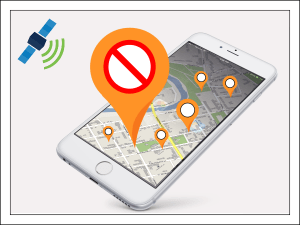
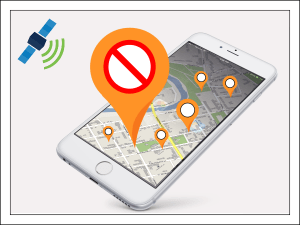
Разберемся, что представляет собой система навигации GPS, в чем причина сбоев в ее работе и что делать, если телефон на базе Android и iOS не находит спутники или не устанавливает с ними связь.
Как это работает
Итак, что делает GPS-модуль в мобильных устройствах? Принимает навигационные сигналы со спутников. Причем не только входящих в систему, которая соответствует его названию, но и аналогов – ГЛОНАСС, BDS и других (при поддержке). Само же понятие «джи-пи-эс» сегодня стало обобщенным синонимом спутниковой навигации.
Помимо GPS, существует навигация AGPS (LBS), которая определяет местонахождение телефона по сигналам ближайших сотовых вышек. Несмотря на схожесть написания, связи между этими системами нет. А различия есть, и весьма существенные:
- Система AGPS доступна только в зонах покрытия сотовой связью, GPS – везде.
- AGPS определяет координаты объекта с точностью до 500 м, GPS – до 5 м.
- AGPS не зависит от погодных условий, для его работы необходимы лишь подключение к сети мобильной связи и наличие денег на балансе. GPS бесплатен, для его активации достаточно включить геолокацию на телефоне, но качество связи сильно зависит от облачности и других внешних факторов. Сигнал распространяется только в прямой видимости.
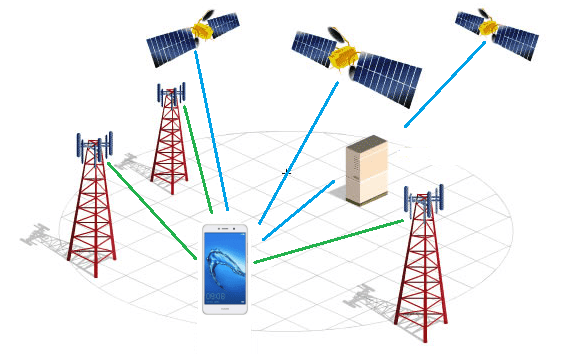
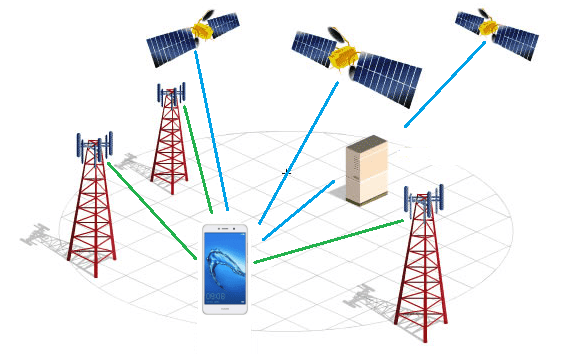
Плотные облака, высокие здания, заросли деревьев и толстые стены помещений гасят спутниковые сигналы. Поэтому для улучшения GPS-связи в неблагоприятных условиях была разработана еще одна технология – A-GPS (ну как здесь не запутаться?). Суть этой технологии в том, что при потере сигнала телефон соединяется со специальным сервером, откуда получает точные координаты спутников, и уже по ним устанавливает связь. Для работы A-GPS смартфон должен быть подсоединен к сети мобильного оператора или иметь иной способ доступа в Интернет (в частности, Wi-Fi).
От чего зависит скорость нахождения спутников
Скорость обнаружения спутников зависит от того, как давно в телефоне был включен приемник навигационных сигналов. Давность его включения определяет вид старта – холодный, теплый или горячий. Нет, дело не в «разогреве» GPS-модуля, а в том, на какие данные он опирается при поиске.
При включении приемник GPS извлекает из своей памяти последние сведения о координатах спутников: альманахи и эфемериды (эфимерис).
- Альманахи содержат информацию о параметрах орбит всех спутников системы. Они не слишком точны, но сохраняют актуальность несколько месяцев.
- Эфемериды содержат точные данные корректировки часов и параметров орбиты каждого конкретного спутника. Их актуальность не превышает получаса.
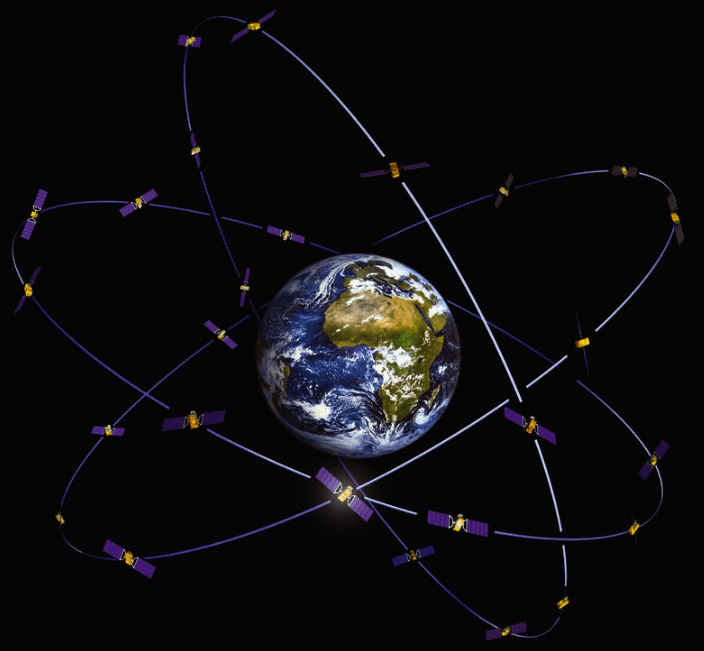
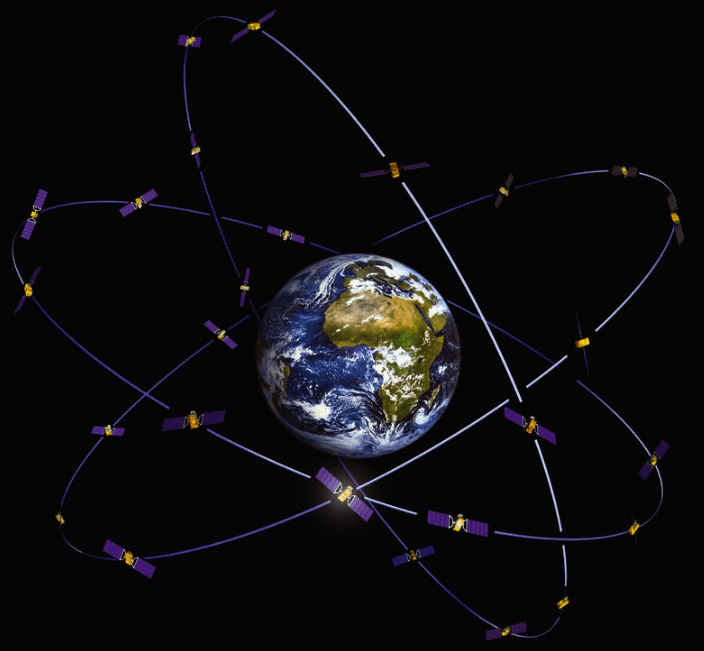 Спутники GPS вокруг Земли
Спутники GPS вокруг ЗемлиПри холодном старте – им считается включение GPS-приемника после 30 и более минут отключения, устройство ищет спутники только по известным альманахам. Если данные альманахов утратили актуальность, оно скачивает их повторно. В это время также стираются устаревшие и загружаются новые эфемериды. Длительность холодного старта составляет 5 минут и более – в зависимости от условий внешней среды и положения телефона. Чтобы соединение прошло быстрее, аппарат следует держать неподвижно.
При теплом старте, которым называют включение GPS-модуля немногим больше, чем через полчаса после отключения, обновляются только эфемериды. Он занимает около 1 минуты.
Мгновенный горячий старт возможен лишь при сохранении актуальности эфимериса, то есть пока с момента отключения GPS прошло меньше 30 минут.
Почему телефон не видит спутники или теряет с ними связь
Причины отсутствия и нестабильности связи телефона с GPS-спутниками бывают внешними и внутренними. Первые обусловлены влиянием на передачу сигнала факторов среды, вторые – неполадками самого принимающего устройства.
Внешние причины:
- Неблагоприятное состояние атмосферы (плотная облачность), нахождение в лесу или среди высотных зданий. Разгонять облака мы, к сожалению, пока не научились, но обойти эти препятствия помогает технология A-GPS.
- Телефон находится в помещении. Для решения проблемы обычно достаточно подойти к окну или выйти на балкон.
- Телефон находится в движении, например, во время езды. Для холодного старта GPS-модуля это может быть серьезной помехой. Чтобы ускорить нахождение спутников, остановитесь и положите устройство на ровную поверхность.
Внутренние причины:
- Телефон вообще не оборудован модулем приема спутниковой связи либо имеет только A-GPS, работа которого зависит от уровня сотового сигнала и Wi-Fi.
- В аппарате установлен GPS-приемник с маломощной антенной, как правило, пленочного типа. В этом случае связь со спутниками возможна, но она нестабильна и сильно зависит от внешних условий: ей может помешать даже чехол на телефоне. Иногда связь работает только при подключенном Интернете. Проблема обычно выявляется сразу после покупки гаджета.
- Модуль GPS неисправен. Поломка (чаще это повреждение или нарушение крепления антенны приемника) обнаруживается после удара, падения или разборки устройства, хотя и не всегда. Бывает, что она возникает без видимых причин. Проявляется полной или периодической неспособностью обнаружить спутники и установить с ними связь. Либо тем, что сигнал ловится только при определенном положении телефона.
- Системные проблемы. Источник неполадки кроется в неверных настройках или кривой прошивке аппарата.
- Неправильно установленное системное время.
- Влияние стороннего софта или вредоносных программ. В пользу этой версии говорит взаимосвязь сбоя с установкой какого-либо приложения, а также наличие симптомов заражения вирусами.
Как устранить проблему на Андроид-смартфоне
Проблемы, связанные с отсутствием или неисправностью GPS-приемника, в домашних условиях не решают. Точнее, первая неразрешима в принципе, а со второй следует обращаться в сервисный центр. Зато очистить телефон от вирусов, поправить настройки и т. п. вполне можно самостоятельно. Итак, приступим.
Если причина носит, скорее, программный характер и возникла после периода нормальной работы, сделайте следующее:
Если телефон не находит спутники изначально (нет холодного старта), хотя оборудован модулем GPS, очень может быть, что он просто неправильно настроен. Особенно это касается аппаратов, привезенных из заграницы или купленных в иностранных интернет-магазинах – то есть не предназначенных для российского рынка.
Чтобы исправить некорректную настройку, а именно – сбросить альманах, актуальный для территории другой страны, необходим доступ в инженерное меню устройства. Для входа в это меню используют особые телефонные коды, специфичные для аппаратов разных марок. Их вводят так же, как USSD-команды – в приложении для звонков.
На основной массе Android-смартфонов для входа в инженерное меню подходит код*#*#3646633#*#*
Если ваш аппарат его не принимает, воспользуйтесь подсказками поисковых систем. Либо, если телефон оснащен процессором MediaTek, установите одно из следующих приложений:
Или их аналог.
Далее:
- Убедитесь, что на телефоне включена геолокация.
- Открыв инженерное меню, перейдите в раздел «Location» – «YGPS».
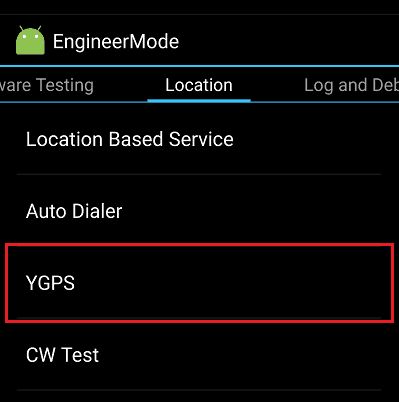
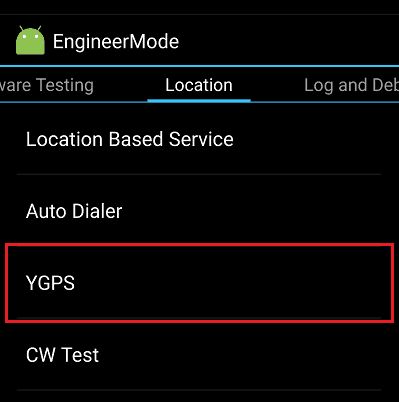
- На вкладке «Satellites» должны быть показаны спутники, которые распознает ваш аппарат. Если вы видите там только красные точки, значит, телефон их находит, но не может установить связь.
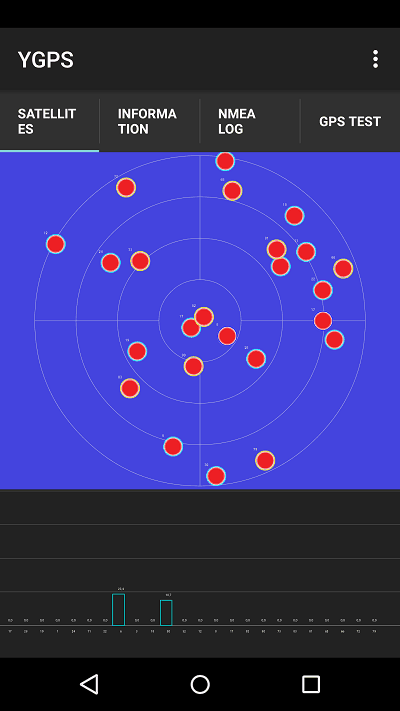
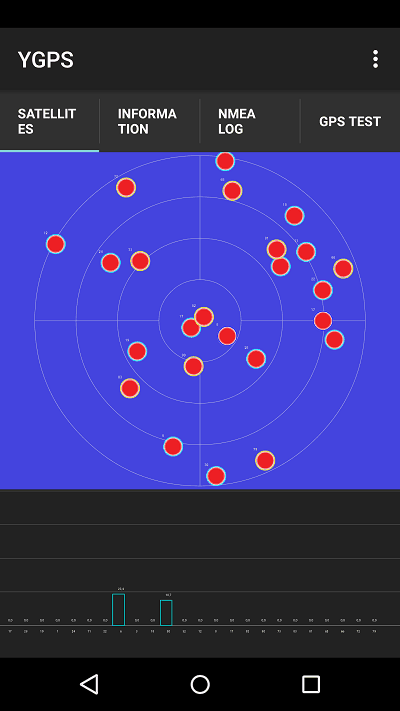
- Откройте вкладку «Information» и поочередно коснитесь кнопок «Hot», «Cold», «Warm», «Full» и «AGPS Restart». Это удалит текущий альманах.
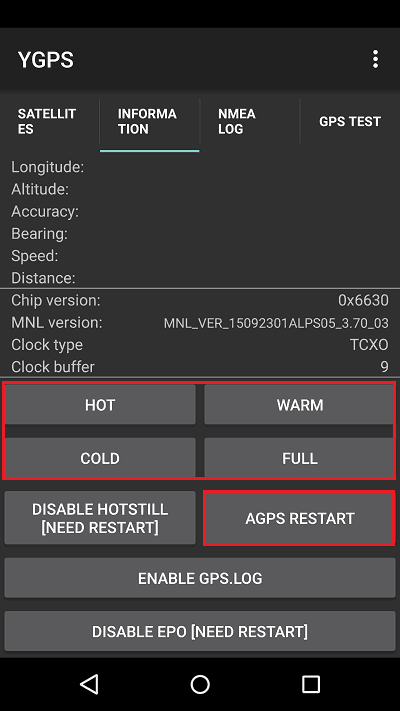
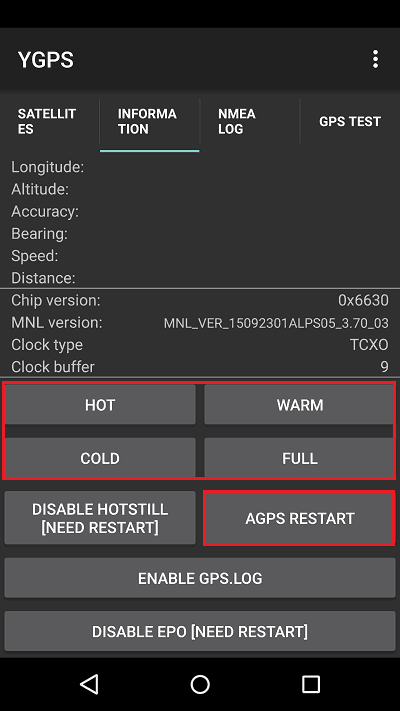
- Откройте вкладку «NMEA Log» и нажмите «Start». Это запустит скачивание нового альманаха.
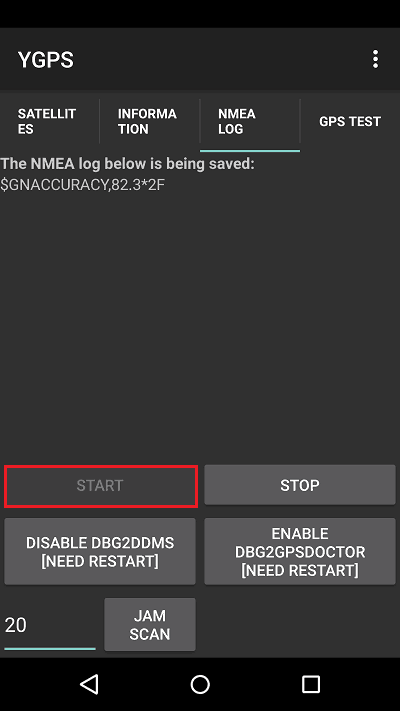
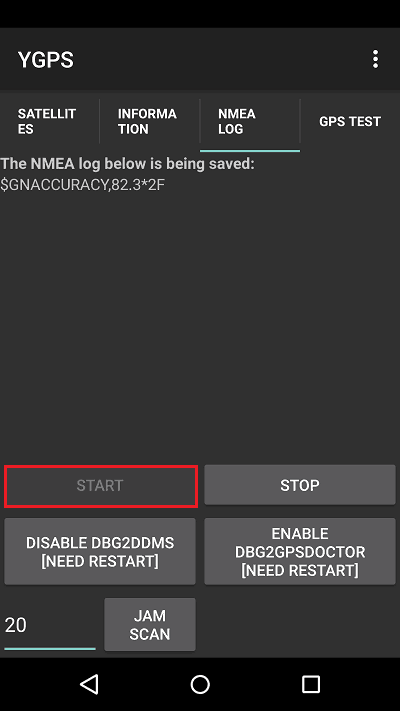
- Для контроля над установлением связи снова откройте раздел «Satellites». Если часть точек на синем поле стала зеленой, значит, ваш телефон принял сигнал. Откройте «NMEA Log» еще раз и нажмите «Stop».
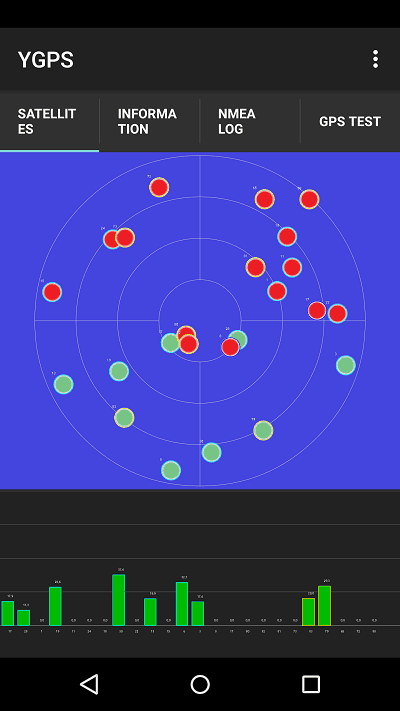
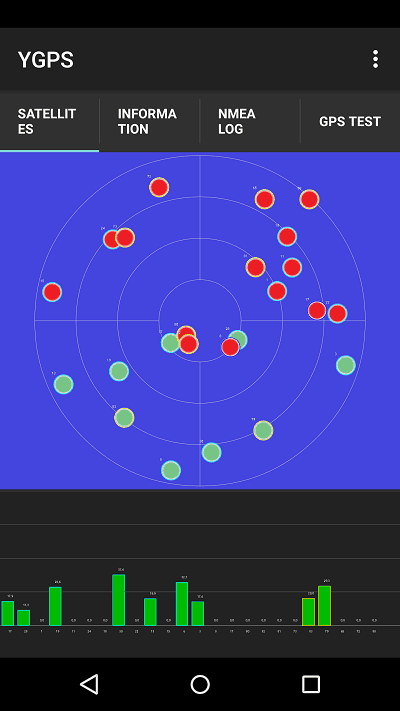
В некоторых случаях причиной неудачного холодного старта бывает неправильно заданный сервер точного времени в конфигурационном файле GPS. Чтобы исправить эту настройку, вам понадобятся права root и файловый менеджер с привилегированным доступом, например, Root Explorer.
- Итак, запустите Root Explorer или его аналог и найдите файл /system/etc/gps.conf
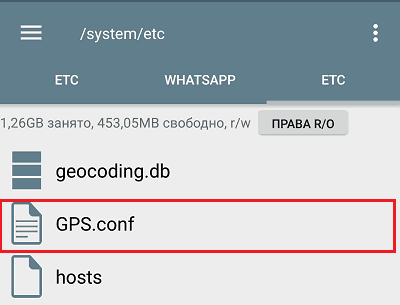
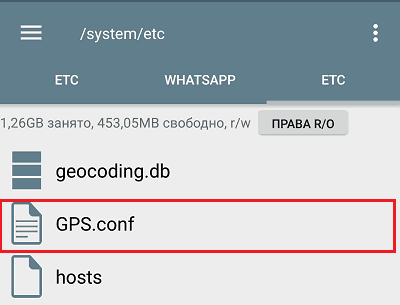
- Откройте его любым текстовым редактором и в строке NTP_SERVER= пропишите pool.ntp.org. Это если вы находитесь в России. Данные для других государств можете уточнить на сайте www.pool.ntp.org/ru/zone/@ В результате файл должен выглядеть так:
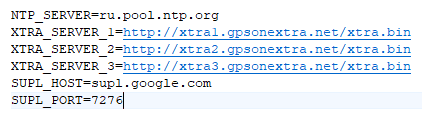
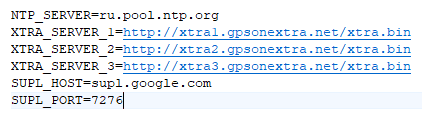
Сохраните изменения в gps.conf и перезагрузите телефон.
Если же вам совсем не хочется возиться с настройками, но есть желание сделать все побыстрее, можете воспользоваться средством автоматической оптимизации параметров спутниковой связи, которое так и называется – «Исправьте мой GPS». Чтобы получить нужный результат, достаточно нажать одну кнопку. Об эффективности судить не берусь, но многие пользователи довольны этим приложением.
Если вы используете телефон как навигатор и он часто теряет спутники, например, при отключении экрана или выезде из тоннелей, поможет средство фиксации сигнала и сброса данных A-GPS – GPS Локер.
Кроме того, в маркете Google Play довольно много бесплатных приложений для тестирования работы GPS-приемника, которые тоже могут быть вам полезны:
И другие.
Как устранить проблему на iPhone
Владельцы гаджетов Apple реже сталкиваются с проблемами поиска спутников, причины которых кроются в самих устройствах. Видимо, поэтому способов их решения на iOS гораздо меньше, чем на Android.
Если геолокация на айфоне не работает вообще, обычно она отключена в настройках. Если она доступна в одних приложениях и недоступна в других, причина, скорее всего, тоже скрывается в настройках. Чтобы их исправить:
- Откройте раздел «Конфиденциальность» и коснитесь строки «Службы геолокации».
- На следующем экране находится список приложений. Возле каждого из них указано, имеет ли оно доступ к этой службе. Коснитесь пунктов, которые хотите изменить, и установите нужные разрешения.
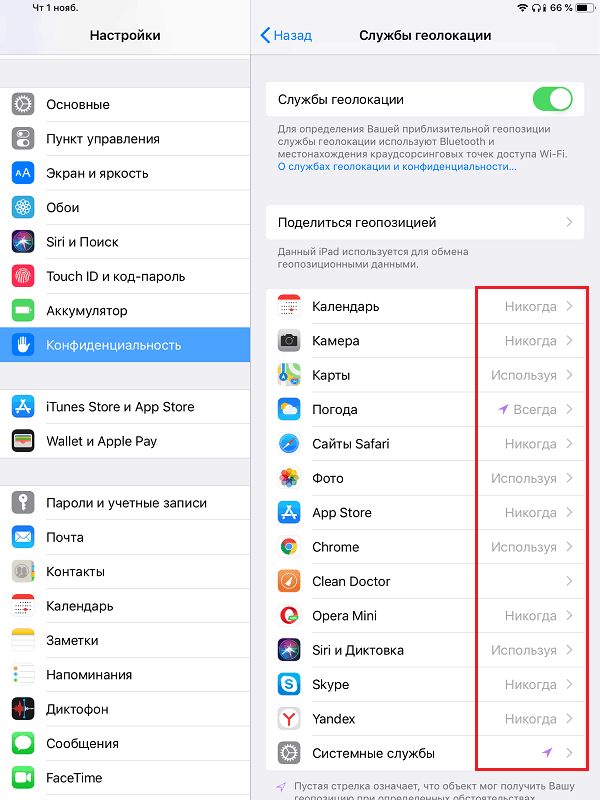
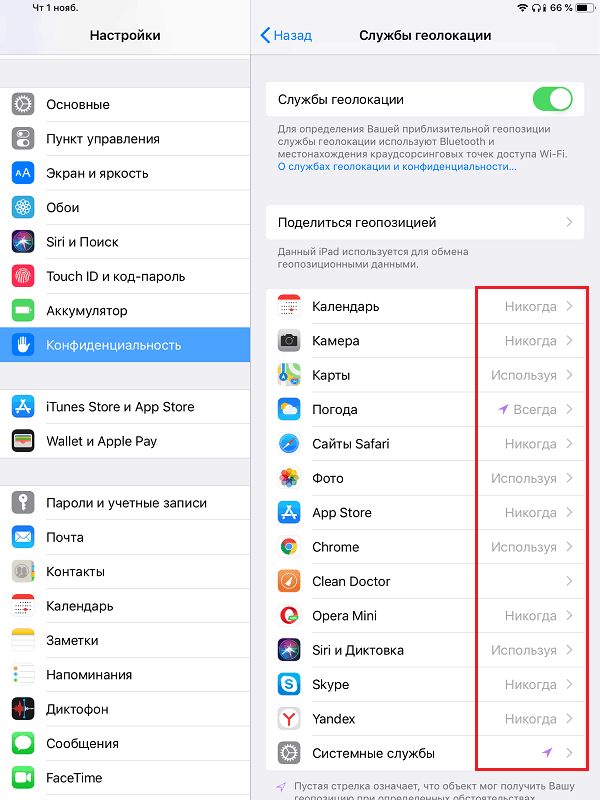
В случаях, когда служба геопозиции работает нестабильно или айфон долго не находит спутники, часто достаточно открыть раздел настроек «Основные», перейти в «Сброс» и нажать «Сбросить геонастройки».
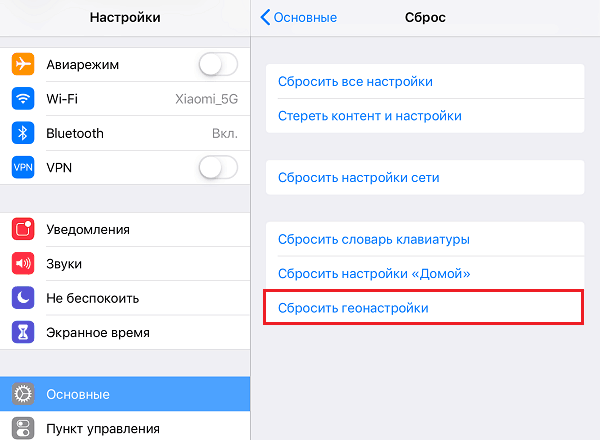
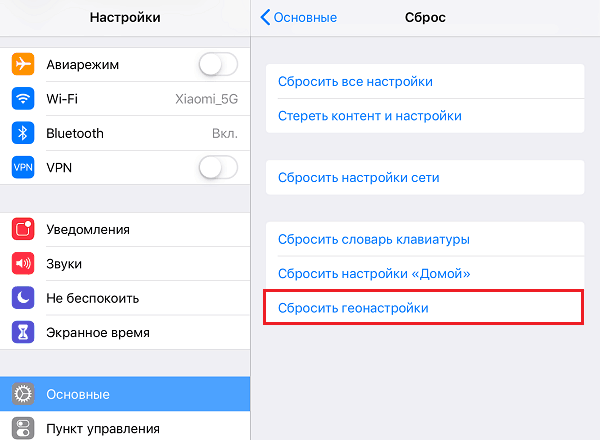
Это вернет параметры геолокации и конфиденциальности к первоначальному состоянию, и проблема с высокой долей вероятности будет решена.
gps.conf для всех, или как ускорить работу GPS на Android / Habr
Сегодня в очередной раз задумался над темой плохого приема GPS сигнала на моем китайском смартфоне Jiayu G2. Но, неожиданно для меня, проблема решилась буквально за пару минут — «китаец» находит спутники в течение 20 секунд. А теперь обо всем по-порядку.В октябре мне пришел китайский телефон, заказанный на Aliexpress. Телефон за такие деньги отличный, и все было бы идеально, но модуль GPS находил спутники очень-очень долго, примерно за час, не быстрее. И это при включенном Wi-Fi и установленных галочках A-GPS и GPS EPO assistance. Меня это совсем не радовало и пришлось вспоминать полезный пост в блоге livejournal, советами из которого я пользовался настраивая еще свой первый смартфон на Android. Суть сводилась к редактированию gps.conf вспомогательными программами. «Китайскому приятелю» это помогло, но после первого (и пока последнего) сброса на заводские настройки GPS стал ловить еще хуже — оставлял на час на открытом воздухе в на поиск спутников и никакого результата. И вот сегодня я начал опять искать тот полезный пост в блоге livejournal и наткнулся на обновление в шапке поста:
«Фантастика!» подумал я и без промедления перешел по ссылке. По сравнению с первым постом в этот раз предлагались еще более конкретные действия, а именно заменить содержимое файла gps.conf (его можно найти по пути /etc/gps.conf, должны быть root-права) на следующие настройки:
NTP_SERVER=ua.pool.ntp.org
NTP_SERVER=0.ua.pool.ntp.org
NTP_SERVER=1.ua.pool.ntp.org
NTP_SERVER=2.ua.pool.ntp.org
NTP_SERVER=3.ua.pool.ntp.org
NTP_SERVER=europe.pool.ntp.org
NTP_SERVER=0.europe.pool.ntp.orgNTP_SERVER=1.europe.pool.ntp.org
NTP_SERVER=2.europe.pool.ntp.org
NTP_SERVER=3.europe.pool.ntp.org
XTRA_SERVER_1=/data/xtra.bin
AGPS=/data/xtra.bin
AGPS=http://xtra1.gpsonextra.net/xtra.bin
XTRA_SERVER_1=http://xtra1.gpsonextra.net/xtra.bin
XTRA_SERVER_2=http://xtra2.gpsonextra.net/xtra.bin
XTRA_SERVER_3=http://xtra3.gpsonextra.net/xtra.bin
DEFAULT_AGPS_ENABLE=TRUE
DEFAULT_USER_PLANE=TRUE
REPORT_POSITION_USE_SUPL_REFLOC=1
QOS_ACCURACY=50
QOS_TIME_OUT_STANDALONE=60
QOS_TIME_OUT_agps=89
QosHorizontalThreshold=1000
QosVerticalThreshold=500
AssistMethodType=1AgpsUse=1
AgpsMtConf=0
AgpsMtResponseType=1
AgpsServerType=1
AgpsServerIp=3232235555
INTERMEDIATE_POS=1
C2K_HOST=c2k.pde.com
C2K_PORT=1234
SUPL_HOST=FQDN
SUPL_HOST=lbs.geo.t-mobile.com
SUPL_HOST=supl.google.com
SUPL_PORT=7276
SUPL_SECURE_PORT=7275
SUPL_NO_SECURE_PORT=3425
SUPL_TLS_HOST=FQDN
SUPL_TLS_CERT=/etc/SuplRootCert
ACCURACY_THRES=5000
CURRENT_CARRIER=common
Эти настройки рассчитаны на жителей Украины, но для жителей России их очень легко адаптировать заменив ua.pool
Далее нужно перезагрузить Android, а затем запустить программу для работы с GPS и наслаждаться стабильным сигналом.
От себя могу добавить, что я пользуюсь приложением GPS Status и после перезагрузки при первом запуске приложения я сделал сброс данных кэша: в программе вызываем меню, далее выбираем Tools, там Manage A-GPS state и жмем Reset, а затем Download.
Снимаю шляпу перед автором оригинального поста, уважаемым mechanicuss. Его совет помог не только мне, и может помочь еще многим страдающим.
На этом все. Всем чистого неба и стабильного сигнала из космоса.
Телефон плохо ловит gps сигнал. Планшет не видит спутники GPS. Навигатор не работает: распространенные причины
Современные смартфоны оснащены GPS-чипом, который значительно упрощает наши путешествия или поиски определенного адреса. Однако нередки случаи, когда GPS плохо работает. И не всегда в этом виновата недостаточно хорошая сборка смартфона. Зачастую можно улучшить функционирование навигационного модуля, покопавшись в настройках.
У многих автомобилистов имеется полноценный GPS-навигатор. У некоторых таких устройств на задней стенке или боковом торце располагается разъем для антенны. Это позволяет усилить прием сигнала в несколько раз — нужно лишь раздобыть соответствующую антенну.
Что касается современных смартфонов, то спешим вас разочаровать. В их составе вы никогда не найдете специальный разъем для антенны. Улучшить прием GPS на Андроиде можно только программными методами. Если они не сработали, то вам придется смириться с текущим положением дел. Как несложно догадаться, хуже всего с GPS-спутниками работают бюджетные аппараты. Объясняется это тем, что они оснащаются наиболее дешевыми и старыми навигационными чипами, имеющие низкую скорость работы и слабый приемник сигнала.
Посещение раздела с настройками
Во многих смартфонах и планшетах GPS-чип по умолчанию вовсе отключен. В таком случае аппарат определяет местоположение по сотовым вышкам и сетям Wi-Fi. Чтобы включить навигационный чип, нужна настройка девайса. Для этого совершите следующие действия:
Шаг 1. Зайдите в раздел «Настройки ».
Шаг 2. Здесь вас должен заинтересовать пункт «
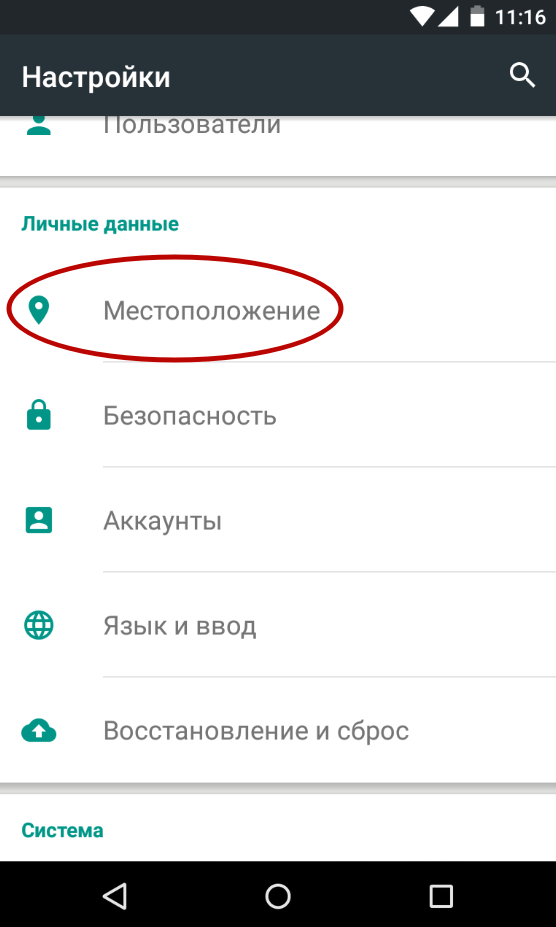
Шаг 3. На разных устройствах данный пункт может иметь другое наименование. Например, на планшетах Samsung нужно выбрать вкладку «Подключения » и нажать на пункт «Геоданные », заодно активировав соответствующий переключатель.
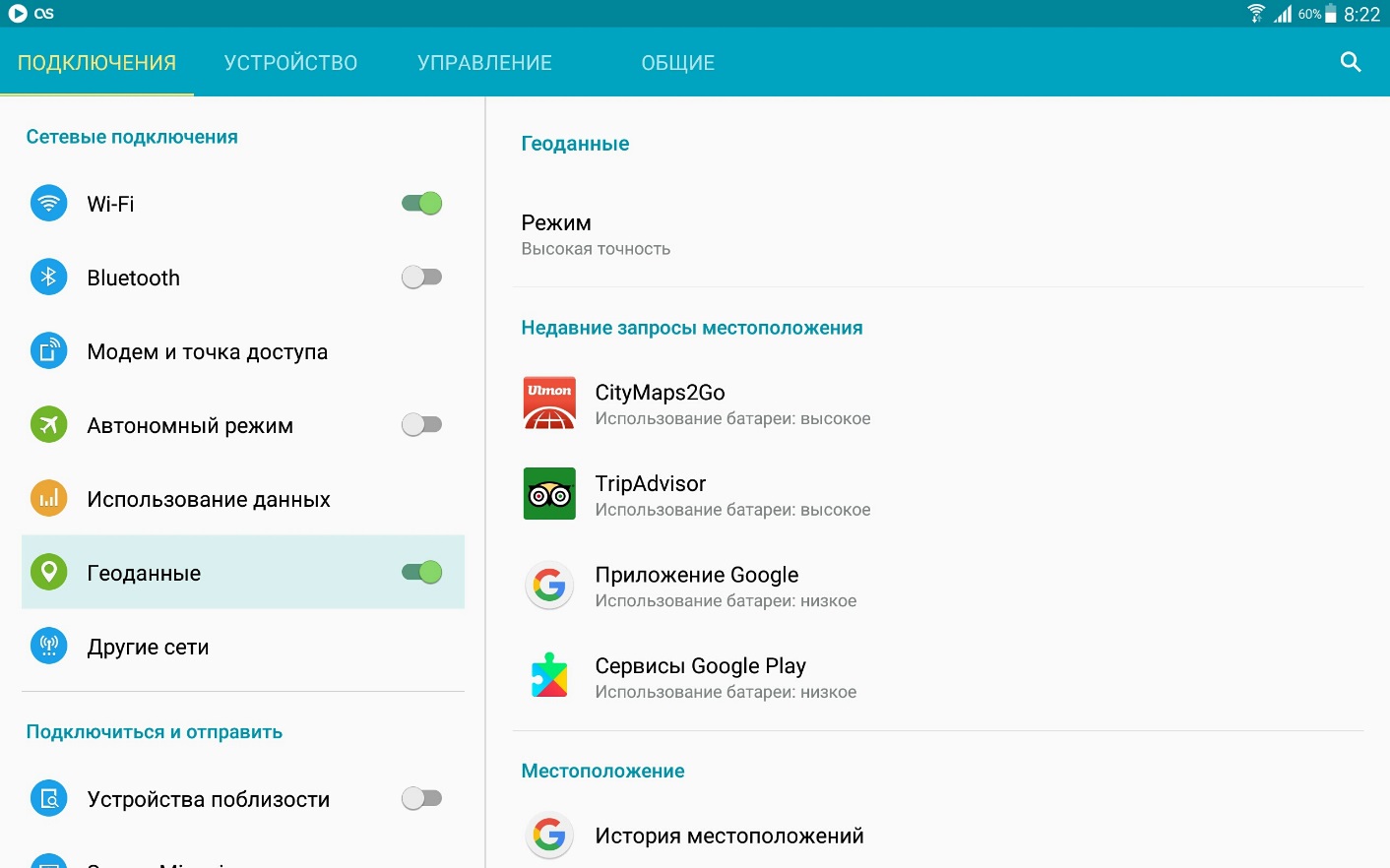
Шаг 4. В этом разделе вам необходимо включить высокую точность определения местоположения. Аппарат должен использовать для этого все источники — спутники GPS, сети Wi-Fi и данные с сотовых вышек.
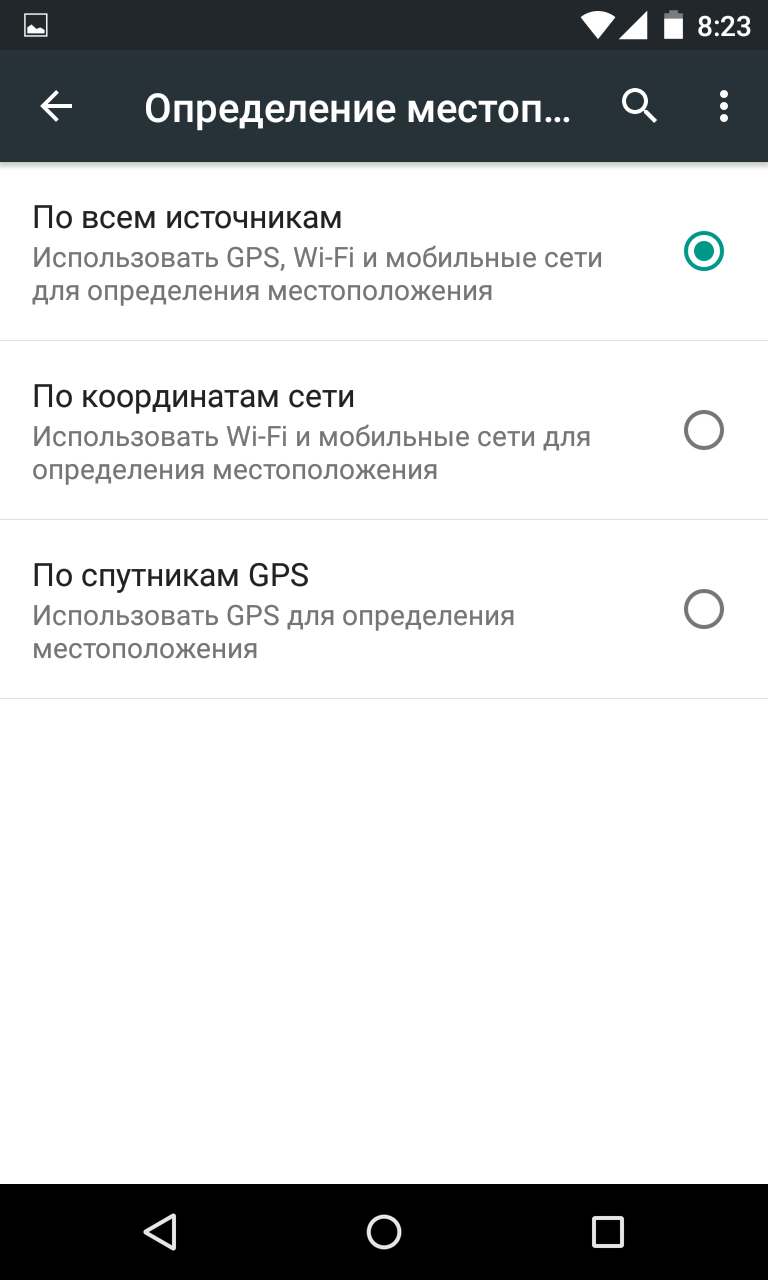
Следует заметить, что в таком режиме работы энергопотребление повышается. И если на новых смартфонах это практически не заметно, то обладатели бюджетных и старых девайсов точно ощутят снизившееся время автономной работы.
Калибровка компаса
Если усилить прием сигнала на смартфонах нельзя, то улучшить работу цифрового компаса никто не помешает. Дело в том, что на некоторых устройствах он не откалиброван, в результате чего навигационная программа не может вовремя понять, в какую именно сторону света направлен ваш смартфон. Вам же в этот момент кажется, что девайс не ловит GPS.
Для калибровки компаса вам потребуется приложение GPS Essentials . Скачайте и установите его, после чего совершите следующие действия:
Шаг 1. Запустите программу.
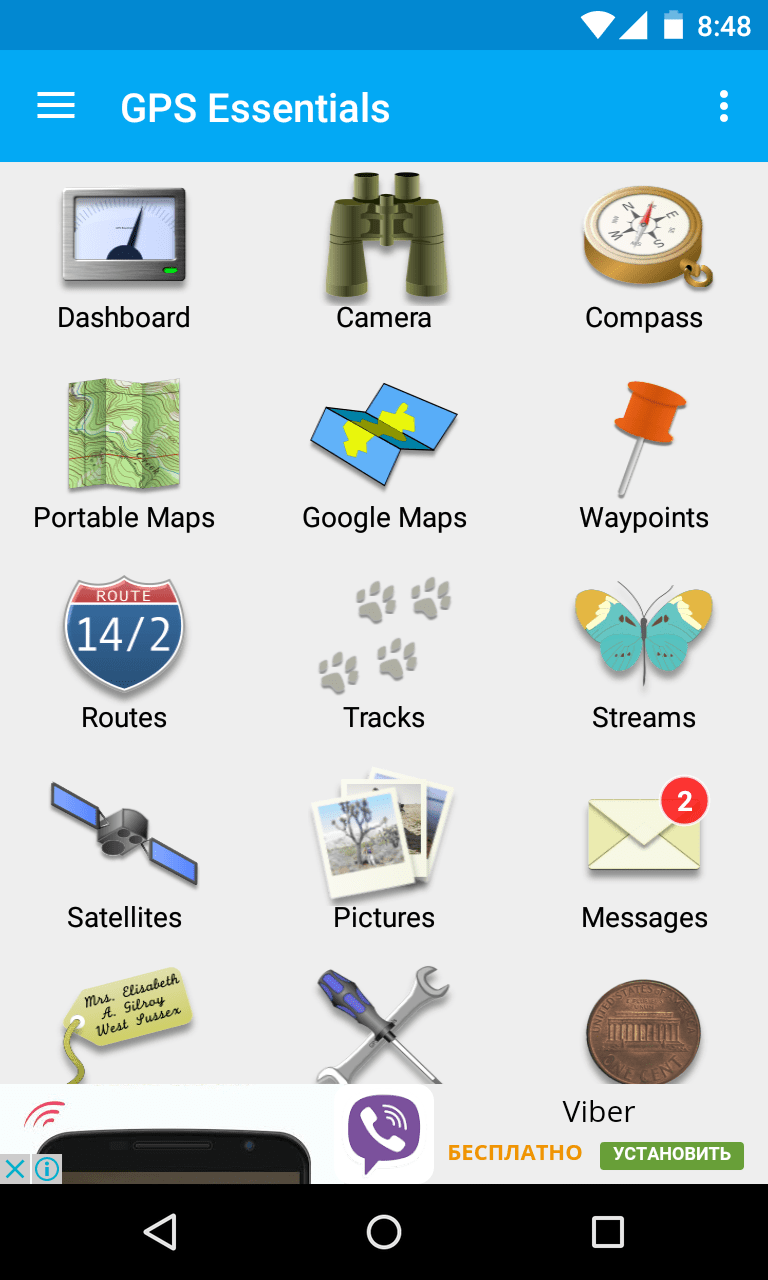
Шаг 2. Зайдите в режим Compass .
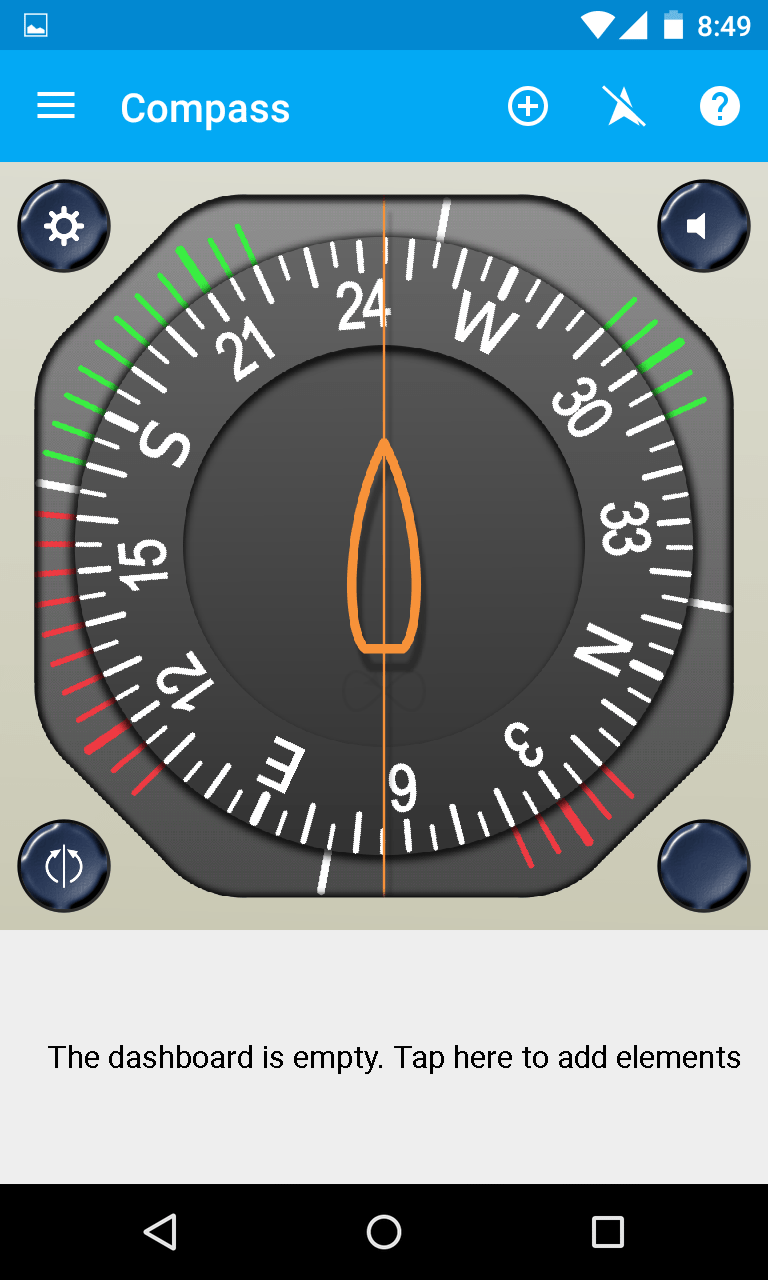
Шаг 3. Если компас работает стабильно, то проблема заключается не в нём. Если компас отказывается правильно показывать стороны света, то совершите его калибровку.
Шаг 4. Сначала повращайте смартфон вокруг своей оси экраном кверху. Далее переверните его снизу вверх. Ну а потом переверните слева направо. Это должно помочь. В некоторых версиях приложения сначала необходимо выбрать пункт
Просмотр количества видимых GPS-спутников
В том же GPS Essentials вы можете посмотреть на то, к какому количеству спутников подключается ваш смартфон. Если оно достаточно большое, то навигационный чип винить не стоит — проблема в какой-то из программ. Для просмотра спутников нужно в меню приложения выбрать пункт Satellites .
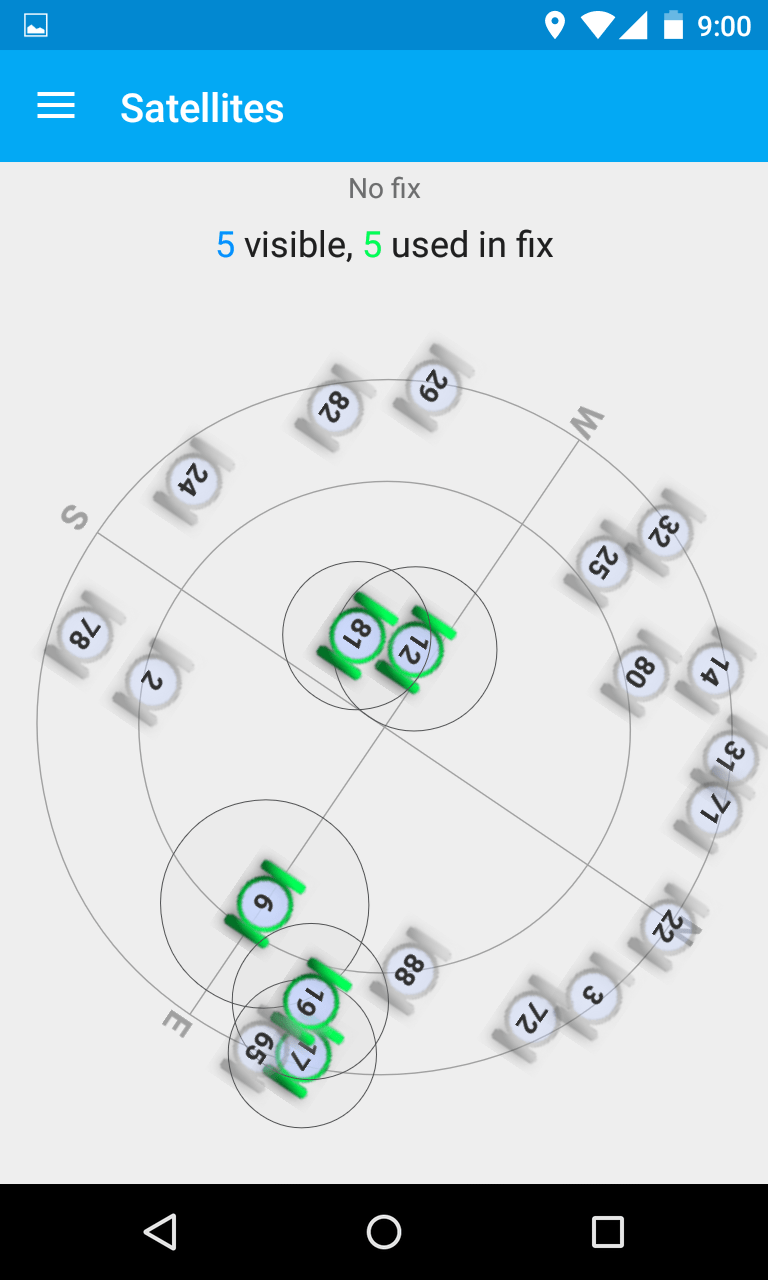
Сброс GPS-данных
Распространенной проблемой некоторых устройств является долгая привязка к конкретным GPS-спутникам, даже когда те успели уйти из зоны видимости. Помочь в таком случае может приложение
Шаг 1. Скачайте и установите утилиту.
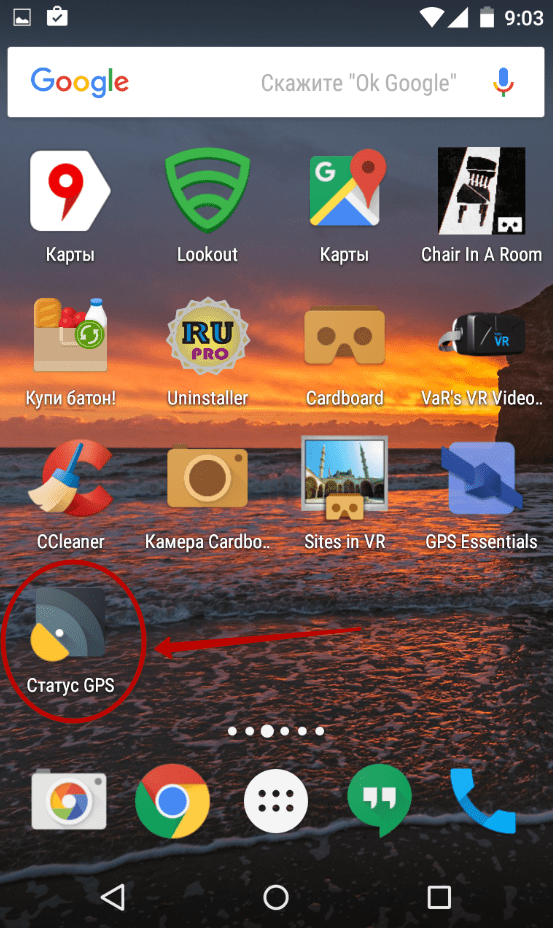
Шаг 2. Запустите установленное приложение, согласившись с условиями лицензионного соглашения.
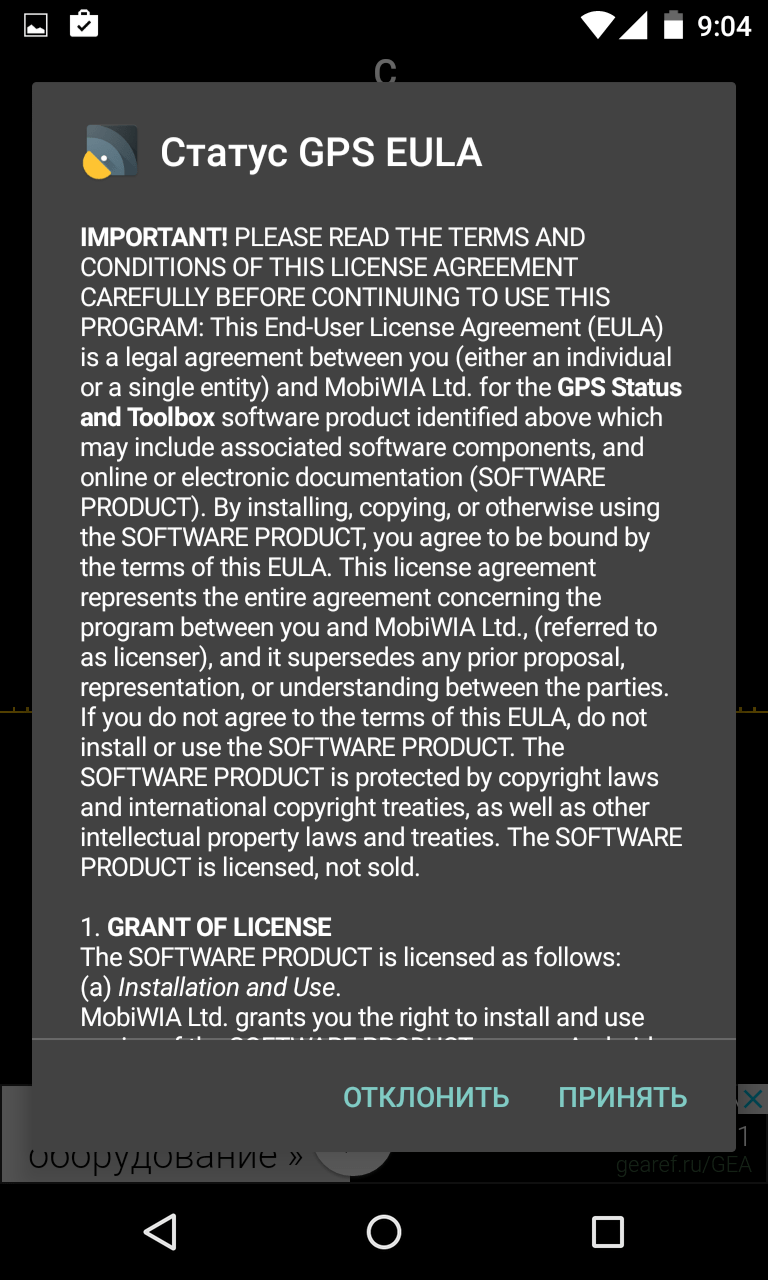
Шаг 3. На главном экране программы вы увидите показания разных датчиков, а также информацию о количестве GPS-спутников над головой.
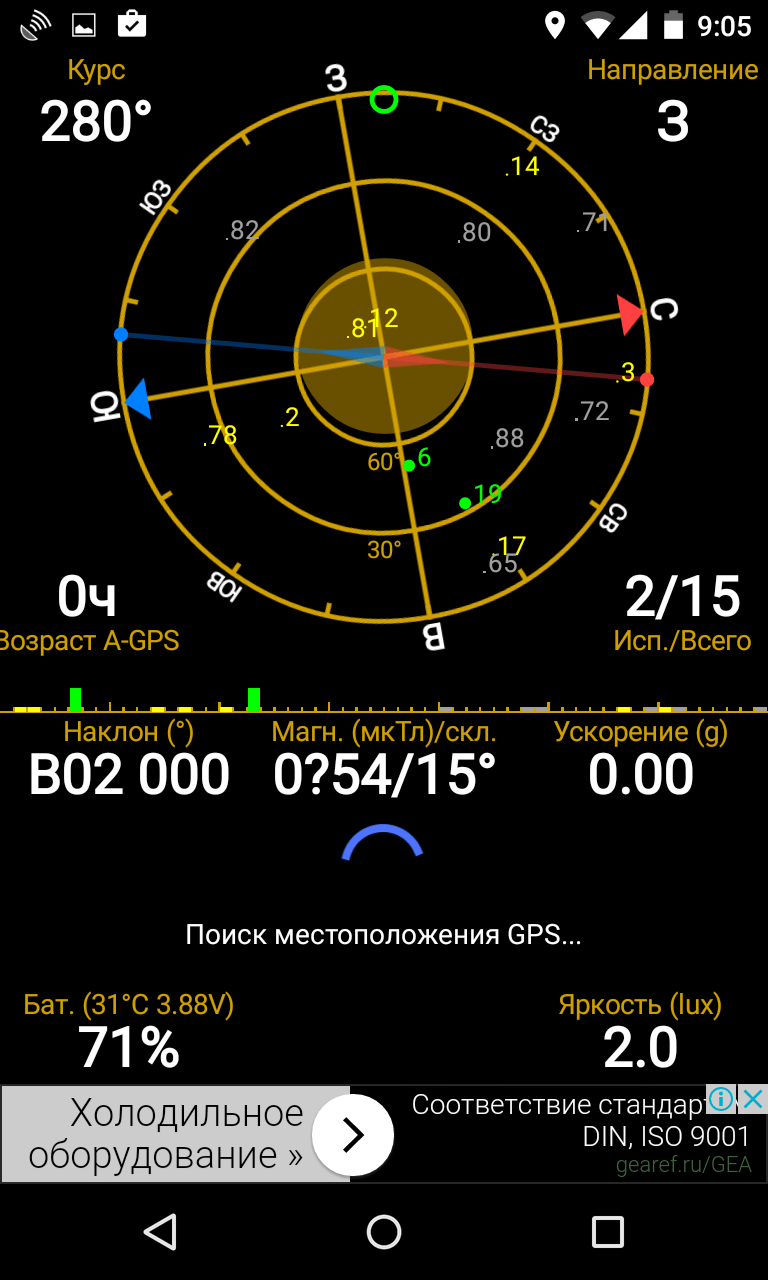
Шаг 4. Нажмите в любом месте дисплея, после чего вы сможете слева вытащить шторку с основным меню. Здесь вы можете откалибровать компас, если это не удалось сделать при помощи рассмотренного ранее приложения. Но сейчас вам нужно нажать на пункт «Управление состояниями A-GPS ».
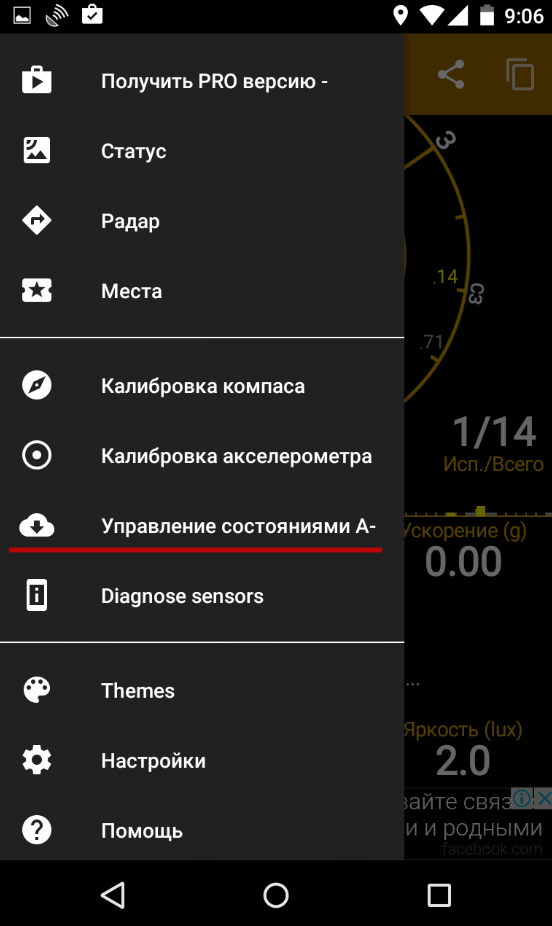
Шаг 5. Во всплывающем меню необходимо нажать кнопку «Сбросить ».
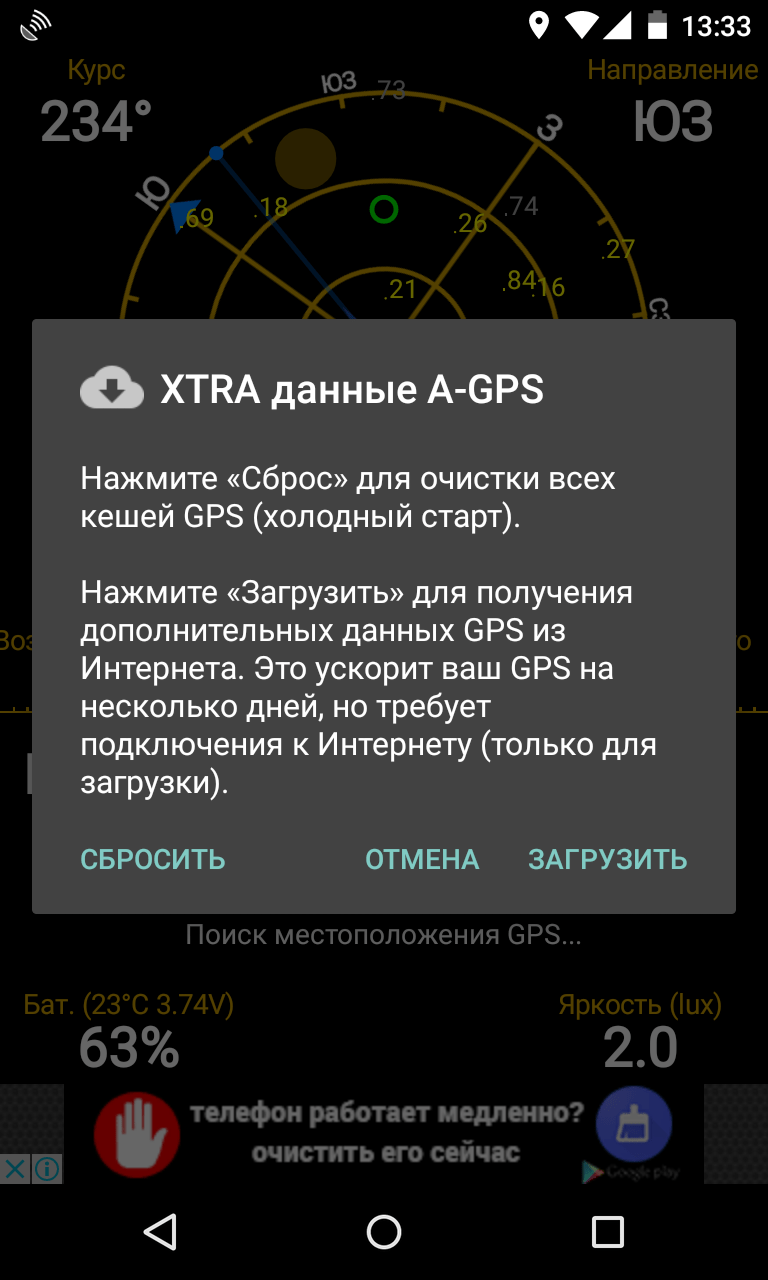
Шаг 6. После завершения сброса вернитесь к этому всплывающему меню, нажав в нём кнопку «
На что обращать внимание при покупке нового смартфона?
Теперь вы знаете ответ на вопрос «Как настроить GPS на Андроид?». Но вам всё это не очень сильно поможет, если вы хотите использовать свой смартфон в качестве GPS-навигатора на постоянной основе. Лучше
Не работает a gps на андроид. GPS не ловит спутники на Android смартфоне
Карманная геолокация — дело довольно распространенное и в последнее время привычное. Сейчас на всех моделях современных телефонов есть GPS-система. Но часто по поводу нее у пользователей возникают вопросы. Например, они интересуются, как улучшить GPS-прием на «Андроиде» или IOS, чтобы получать более точную информацию о местонахождении или удобнее играть в игры, которые требуют детальной геолокации. Разберем эту проблему и выясним, что можно сделать.
GPS — это система, которая позволяет смартфону использовать навигационные приложения и определять ваше местонахождение, чтобы построить наилучший вариант маршрута до точки назначения. Основывается на получении данных от спутников, находящихся в космическом пространстве.
Зачем он мне?
GPS-навигация используется навигационными приложениями. Вместе они помогают добраться до нужного места без детального изучения бумажных карт местности и опроса окружающих на тему «Куда ехать дальше и где повернуть?»
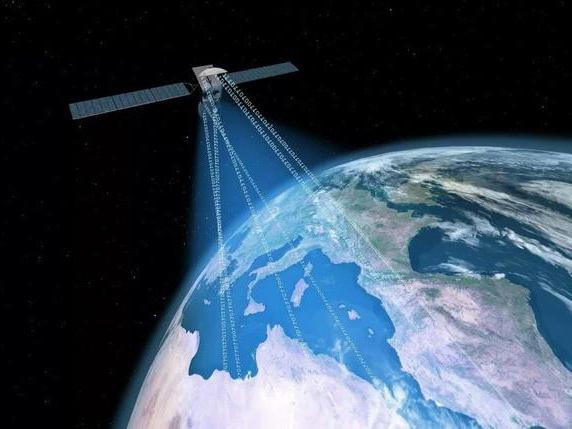
Самые известные бесплатные «Яндекс.Карты» или «Яндекс.Навигатор», GoogleMaps и MapsMe. Еще в интернете можно найти пиратскую версию «Навитела». Но программа может быть старого года выпуска. В этом случае она способна завести вас на несуществующие дороги и под «кирпич». Кроме того, программа может быть заражена вирусом. Тогда есть вероятность, что она «сломает» систему вашего смартфона, и вам придется менять не только навигатор, но и телефон или как минимум его прошивку.
Сейчас самые распространенные и современные модели телефонов — это IPhone на базе IOS и поддерживающие иную систему телефоны («Андроид»). GPS в них используется в более усовершенствованном виде — A-GPS. Это функция, увеличивающая скорость работы приложения при холодном и горячем старте, за счет других каналов связи (WI-FI, сотовая), а также повышающая точность позиционирования.
Ситуация, когда телефон не может подключиться к новым спутникам при включении приложения. В этом случае он работает автономно по данным, переданным при предыдущем включении теми спутниками, к которым он подключался. Горячий старт — когда спутники сразу же включаются в работу. Они появляются на экране приложения или в специальной вкладке отслеживания их работы и приема данных.

Первый вариант улучшения сигнала
Способов, как улучшить GPS-прием на «Андроиде» или IOS, огромное количество. Разберем 3 самых известных. Первым и самым простым способом, как усилить сигнал GPS, является включение соответствующего режима в настройках телефона. Для этого проделываем следующие шаги:
- Включаем GPS (геолокацию) и заходим в настройки телефона.
- Находим раздел «Геоданные».
- Выбираем верхнюю кнопку «Режим».
- Открывается окно с названием «Метод обнаружения».
- Выбираем пункт «Высокая точность».
Производительность телефона благодаря включению точности повысится. Одновременно время его работы без подзарядки может уменьшиться в несколько раз. Все дело в том, что включенный навигатор будет просто «съедать» батарею.
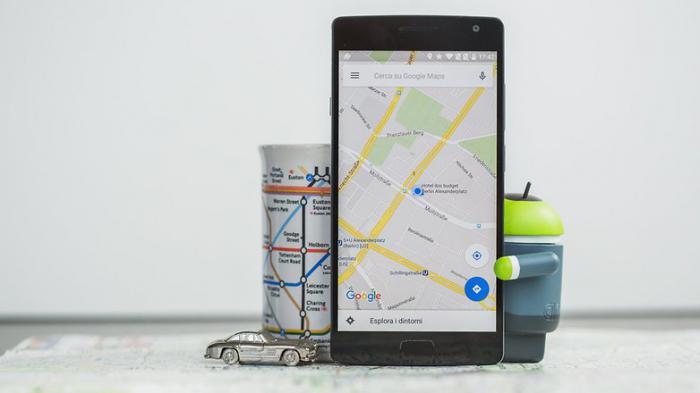
Второй способ, как улучшить GPS-прием на «Андроиде»
Второй вариант является более сложным. Зато он помогает так же часто, как и первый. Необходимо скачать приложение для очистки данных GPS. После обновления информации о спутниках система навигации начнет работать лучше, чем прежде. Но этот вариант может не подойти для некоторых телефонов по причине несовместимости приложения и модели, нехватки места и т. п.
Самый сложный, но надежный метод
Существует и третий, самый сложный вариант решения проблемы, как улучшить GPS-прием на «Андроиде». Он больше подходит для компьютерных гениев. Его суть заключается в переделке системного файла, контролирующего работу GPS-системы телефона. Разберемся по порядку:
- Необходимо извлечь файл GPS.CONF, находящийся в папке system/etc/gps/conf, через специальные программы, которые дают доступ к системным файлам. Затем перемещаем его во внутреннюю память телефона или на SD-карту, чтобы его можно было открыть на компьютере в дальнейшем.
- Изменение настроек GPS.CONF проводится через программу Notepad++ на обычном ПК. А подключение телефона к компьютеру осуществляется через стандартный USB-провод.
- Далее нужно изменить настройки NTP-сервера, с помощью которого происходит синхронизация времени. Обычно в них указано что-то вроде этого — north-america.pool.ntp.org. Запись необходимо переписать — ru.pool.ntp.org или europe.pool.ntp.org.В итоге должно получится вот так: NTP_SERVER=ru.pool.ntp.org.
- Также не лишним будет вписать дополнительные сервера, не внося в них никаких изменений: XTRA_SERVER_1=http://xtra1.gpsonextra.net/xtra.bin, XTRA_SERVER_2=http://xtra2.gpsonextra.net/xtra.bin, XTRA_SERVER_3=http://xtra3.gpsonextra.net/xtra.bin.
- Далее необходимо решить, будет ли GPS-приемник использовать WI-FI для усиления сигнала. При вписывании параметра ENABLE_WIPER= надо поставить цифру, которая будет разрешать (1) или запрещать (0) использование беспроводного подключения. Например, ENABLE_WIPER=1.
- Следующий параметр — скорость подключения и точность данных. Там ваш выбор следующий: INTERMEDIATE_POS=0
- В типе использования передачи данных знающие люди советуют ставить User Plane, который отвечает за широкую передачу абонентских данных. Тогда в строке программы пишется DEFAULT_USER_PLANE=TRUE.
- Точность GPS-данных отслеживается через параметр INTERMEDIATE_POS=, в строке которого можно задать как учитывание всех без исключения данных, так и удаление погрешностей. Если поставить после знака «=» 0 (ноль), то геолокация будет учитывать все, что найдет, а если 100, 300, 1000, 5000 — она удалит погрешности. Программисты рекомендуют ставить 0. Но если вы хотите попробовать, то можно использовать удаление погрешностей.
Не работает GPS? Починим! — DroidDevice.ru
Часто бывает так, что сменив прошивку на устройстве, или купив новый китайский телефон (бывает и не китайский), мы сталкиваемся с тем, что на смартфоне не работает GPS. Бывает и так, что GPS долго не определяет местоположение. Почему же так происходит?
Связанно это с тем, что телефон приезжает к нам зачастую с другого полушария планеты. И у него прописан неактуальный для нашей местности Альманах.
Если у вас глючит GPS, мы попробуем это исправить.
Сразу предупреждаю, что рекомендации, приведенные в этой статье, не помогут вам, если у вас проблемы с “железом”. Данное руководство поможет вам исправить только ошибки GPS на программном уровне.
Итак, покажу вам способы лечения GPS:
Способ GPS+AGPS (нужен ROOT) :
1) Нужно включить в настройках Android, в разделе “Мое месторасположение” AGPS, затем открыв верхнюю “шторку” в телефоне активировать GPS.
2) Затем в звонилке, необходимо набрать *#*#3646633#*#* — это вход в инженерное меню.
Может быть, на вашем телефоне заработает другой номер для входа в инженерное меню Android:
*#*#4636#*#*
*#*#8255#*#*, *#*#4636#*#* — для Samsung
*#*#3424#*#*, *#*#4636#*#*, *#*#8255#*#* — для HTC
*#*#7378423#*#* — для Sony
*#*#3646633#*#* — для Philips, Fly, Alcatel
*#*#2846579#*#* — для Huawei
Если не получается, поищите информацию о том, как войти в инженерное меню в вашем Android телефоне. Если у вас телефон на базе процессоров MTK (MT6577, MT6589 …), вы можете воспользоваться программой “MobileuncleTools” (необходим ROOT), ее можно скачать из GooglePlay. В ней присутствует раздел EngineerMode. Он нам и нужен.
3) Когда вы попали (любым способом) в инженерное меню телефона, нужно перейти на вкладку YGPS – и посмотреть на закладке “Satellites” – появляются ли шкалы сигнала. Если да, значит спутники телефон пытается искать , но не находит из-за неправильно записанного Альманаха. И это не удивительно, ведь аппарат приехал с другого “конца света” .
4) Следующим шагом будет переход на вкладку “Information”, а затем нажатие по очереди кнопок “full”, “warm”, ”hot”, “cold” (для полного сброса старого Альманаха).
5) После этого, на вкладке NMEA Log, необходимо нажать кнопку start. (начнется запись нового Альманаха)
6) Теперь для правильной работы GPS, необходимо перейти на задку “Satellites” и ожидать в течении 5-15 минут пока будет найдено максимальное кол-во шкал спутников (обычно от 10 до 13 штук) и их шкалы позеленеют .
7) Когда все спутники будут найдены – перейдите снова на закладку Nmea Log и нажмите кнопку “stop”. Поздравляю, новый альманах для вашей местности записан.
Делал эту процедуру на многих китайфонах — в результате процедуры, телефон должен начать быстрее находить спутники.
Напомню, что все вышеописанные действия для улучшения качества GPS, необходимо проводить сугубо на открытой местности, подальше от зданий. И последний совет – рекомендую выставить точно системное время и дату в телефоне.
Способ GPS+EPO (нужен ROOT) :
1) При помощи файлового менеджера, поддерживающего Root и корневой доступ, необходимо удалить следующие файлы: /data/misc/EPO.dat /data/misc/mtkgps.dat , /system/etc/gps.conf
2) Нужно зайти в «настройки — данные о местоположении» и включить GPS.
Затем необходимо включить EPO и скачать (т.е нужно заново скачивать — после удаления EPO.dat)
3) Убедится что A-GPS выключен. (это обязательно!)[и нельзя включать после, в противном случае перестанет нормально работать]
4) Выключаем телефон, вытягиваем батарею, вставляем батарею, включаем телефон.
5) заходим в инженерное меню (способы входа смотрите выше) — заходим в закладку location — там будут 2 подпункта (location based service и YGPS)
6) Выходим на улицу в открытую местность,где GPS ловится максимально хорошо, и заходим в подпункт YGPS (кнопки ни какие не нажимаем!), в течении 3-10 минут дожидаемся исправления (это достаточно долго нужно подождать).
Как только исправление будет выполненно — выходим из раздела YGPS кнопкой назад, затем входим в раздел YGPS еще раз. Внимание теперь самая важная часть:
При 2 запуске GPS, должны появится красные точечки (спутники), но не все сразу одновременно , а каждые 2е секунды должны появлятся по 1-3 штуки. К примеру:
В начале 2 — затем 5 — потом 7 — и в конце 10 красненьких точек на радаре.
Если точечки появляются постепенно — значит EPO настроено правильно.
Но если они появиляются все одновременно — EPO не работает
7) Проверяем работу GPS в навигационных программах.
Android калибровка GPS, ускорение захвата спутников после холодного старта, повышение точности GPS по сути до возможного предела «железа»
Вам не нравится что GPS на Вашем Android слишком долго «ищет и звхватывает спутники» ? Точность определения местоположения хуже 10ти метров ? Вы думали что «это GPS на самом деле так работает» ? Ничего подобного. Ваш GPS может обеспечить точность +-5 метров, ато и точнее. И я расскажу Вам как этого добиться. И больше никаких «патчей» или сторонних и «геморных» в использовании «GPS утилит ускоряющих поиск спутников и повышающих точность». Все что необходимо есть в Вашем аппарате. Просто «калибровки» туда производитель вписывает «среднефонарные» — естественно не будет же он каждый телефон калибровать индивидуально. Да и производитель где ? В Китае, а калибровать нужно там, где Вы его реально используете.Ниже приведенная инструкция, собрана мною из разных источников по частям и проверена, кроме части «обеспечения максимальной точности», которую проверю позже и сделаю дополнение, но даже без нее, время «холодного старта» GPS, после перезагрузки телефона удалось довести до менее чем 20ти секунд, вместо 1-2х минут до калибровки. При этом захват первых спутников идет менее чем через 3-4 секунды, а «захват GPS» (локализация по спутникам, когда перестает мигать «поиск GPS» и тело переходит на работу по спутникам) — менее 10ти секунд (иногда до 40ка но реже — в зависимости от точности часов Вашего смарта и видимости спутников).Впечатления от работы обеих методов, чтобы решить какой из них Вам больше по душе, можно прочесть здесь: http://vyacheslav.blogspot.com/2013/07/android-gps.html. Я лично рекомендую «метод калибровки родного GPS» (описанный ниже) — он дает те же результаты, и как по мне много предпочтительнее и удобнее в использовании.
Следует отметить, что с помощью программы, описанной здесь: http://vyacheslav.blogspot.com/2013/07/android-gps-6.html , скорость активации из «холодного» состояния, всеже чуть шустрее. но более гемеройно, и из за ее «глубокого проникновения в систему GPS Android», она может «сбить» калибровки его «родной системы», о которых ниже. Плюс все что нужно проделать с ее помощью, перед каждым включением GPS делает запуск с ее использованием реально медленее, чем в варианте, изложенном в этой заметке.
Добавлено 30/08/2013. перед началом калибровки, просмотрите вот эту заметку и проделайте процедуры, которые в ней описаны: http://vyacheslav.blogspot.com/2013/08/gps-android-jb-411-cink-king-gps.html. Особенно актуально, если у вас серьезные проблемы с GPS, типа «очень плохо держит спутники» и «лок» «падает» при малейшем ослаблении сигнала, плюс после этого, GPS будет «держать» больше спутников одновременно, что улучшит как стабильность так и точность. Без этих процедур мне не удавалось «привести в норму» GPS под JB 4.1.1 Cink King. После чего проделайте калибровку по методике. изложенной ниже в этой заметке.
*наклонным шрифтом выделены пункты, необходимые для достижения вообще теоретически возможной точности. Пункты наклонным шрифтом могут быть пропущены, это чуть снизит точность (реально раза в 2), на скорости «холодного старта» не скажется.
**Перед процедурой выясните код инженерного меню Вашего аппарата — он Вам понадобится.
- Точность работы GPS, и особенно скорость «захвата после холодного старта», сильнейшим образом зависят от точности установки времени на Вашем аппарате. Обычно у всех стоит в настройках «Даты и Времени», «синхронизировать время по сети». У меня тоже стояло. Но как выяснилось, при этом аппарат использует для установки времени сотовый сигнал оператора, который в некоторых случаях может давать точность установки времени хуже +-несколько минут, а в моем случае (Киев, опаратор Life) давал отличие от реального времени целых 3 секунды. В общем кал, а не «сигналы точного времени». Есть еще возможность «определять время по GPS», но если Вы не в деревне живете, то это будет жрать много батареи, а толку будет чуть — ни в квартире ни в метро ни в маршрутке, ни в офисе… Ну Вы поняли.
Поэтому озаботимся сначала утсановкой наиболее точного возможного времени. Для этого я поставил бесплатную программу ClockSync, вот отсюда: https://play.google.com/store/apps/details?id=ru.org.amip.ClockSync&hl=ru, можно еще взять отсюда: http://4pda.ru/forum/index.php?showtopic=171610. Также можете воспользоваться методикой, которую я описал здесь: http://vyacheslav.blogspot.com/2013/07/android-gps_12.html — она не требует установки дополнительных программ, но требует ручного редактирования нескольких системных конфигурационных файлов.
Далее, определяемся с опорным сервером точного времени, который будем использовать. Немаловажно, чтобы он был как можно ближе к Вам, и чтобы время пинга до него было минимальным. Для начала, адреса «пулов» — для Украины это ua.pool.ntp.org, для России ru.pool.ntp.org. Если Вы в другой стране, ищите вот здесь: http://www.pool.ntp.org/ru/.
Теперь запускаем терминал, и в нем комманду «ping ua.pool.ntp.org», и смотрим на время отклика. Делаем это раз 10 — каждый раз она будет обращаться к случайному серверу «пула», и обычно к другому. Даже для Украины время «отклика» для разных серверов колеблется от 5ти до 60мс (по наземке), что уж говорить о России с ее размерами. Соответственно выписываем IP адрес сервера, время отклика от которого минимально. Его и будем использовать.
Запускаем установленную программу ClockSync, Меню > настройки. Первый пункт «NTP сервер». Вписываем туда выбранный IP адрес. Далее, выставляем галочку «автоматическая синхронизация», потом выбираем «Интервал». Чем интервал» меньше — тем чаще будет проходить синхронизация, а это «немножко траффика и множко батареи», с другой стороны, мой аппарат за 3 часа «уходит» аж на 160-180 миллисекунд… Я остановился на 3х часах покачто. Далее галочка «точный интервал» — можете не ставить — чуть сохранит батарею, я лично поставил. «Режим высокой точности» — ставьте, тем более что синхронизация иногда будет идти через сотовую передачу данных с очень нестабильной скоростью (можете не ставить — точность упадет, зато существенно снизится расход батареи при синхронизации). Ставим также «определять часовой пояс»,
Выходим из меню настроек, жмем «меню», и выбираем «синхронизировать» — насколко Ваш аппарат идет «мимо времени» видно на экране. Да, в меню настроек через сутки сможете посмотреть насколько часы Вашего аппарата «спешат/опаздывают» в сутки (мой Fly IQ 450 на 9,21 сек в день).
PS автоматическая синхронизация времени возможна только на «рутованном» аппарате. Если у Вас не рутованный, там есть в программе «ручной режим», но точность уже будет совсем не та.
Примечание — добавлено позже. Также есть второй способ точной синхронизации времени, без установки дополнтилеьной программы, я его описал здесь: http://vyacheslav.blogspot.com/2013/07/android-gps_12.html. После сравнения результатов, я выбрал именно этот способ, но он требует некоторого редактирования конфигурационных файлов.
Также желательно, если у Вас рутованный аппарат, отредактировать файл /system/etc/gps.conf. А именно, в первой строке, после «NTP_SERVER=», заменить указанный там «дефолтовый», на более подходящий для Вашей страны — например для Украины на ua.pool.ntp.org, или даже на ранее определенный IP адрес, но это будет менее универсально и иногда чревато сбоями, если конкретный сервер не будет работать, поэтому ua.pool.ntp.org универсальнее, зато IP адрес в этом поле может еще больше ускорить начальный холодный старт. Редактирование можно делать с помощью «Root Explorer».
Со временем разобрались. Далее. - Идем в настройки телефона. Местоположение. Отмечаем пункты: «По координатам сети», «Спутники GPS», «Вспомогательные данные», «AGPS», остальное «по вкусу». теперь заходим в пункт «Параметры EPO». Выключаем «EPO» на время калибровки. Здесь все.
- Запускаем Google Earth, в настройках переключаем его, чтобы показывал координаты в формате градусов и долей. Ищем поблизости место, где будем проводить калибровку. Это должно быть достаточно открытое место, например площадь. Выбираем точку где будем стоять при калибровке (выберите приметы, чтобы стать точно в нее потом), наводим на нее курсор, и записываем показанные координаты до последнего знака. Подготовка окончена — идем «в поле» 🙂 с телефоном.
- Если использовали п3 — становимся ТОЧНО в точку, которую ранее выбрали. Запускаем «root explorer», заходим в папку /data/misc, удаляем файл mtkgps.dat. Загружаем самые свежие данные AGPS — например через программу Статус GPS (меню>инструменты>Данные AGPS>Загрузить). Проверяем время, например программой ClockSync (несколько раз проверяем, смотрим типичное отклонение, и потом жмем синхронизировать — как пользоваться программой и где взять — см ранее в статье о калибровке времени). Заходим в инженерное меню, LocationBasedServices, выбираем в меню «GPS», и нажимаем кнопку «GPS» (надпись на ней сменится с OFF на ON). Переходим во «View». Ждем пока появится «фикс» (перестанет мигать индикатор GPS), и потом еще не менее 2х минут. После чего жмем RefPosition, и в появившихся окошках вписываем координаты, ранее выписаные с Google Earth» для точки где Вы проводите калибровку (там будут нули). Жмем «ОК». Снова переходим к экрану View, и ждем после «фикса» не менее 2х минут, лучше минут 5. Выходим назад в инженерное меню. Если п3 не выполняли — просто выбираем любое достаточно открытое место. Вынимание — даже не пытайтесь проделывать калибровку на балконе или «из окна» — сделаете только хуже.
- ****Можете перед калибровкой еще проверить правильность выбора SIM карты для AGPS — если Ваш сотовый оператор «глюкало», а карты две и два оператора, то можно выбрать менее глючного, это в случае если был выбран «глюкавый», может существенно ускорить работу GPS, ато и «оживить» «неработающий напрочь GPS» процедура описана в самом конце заметки.
- Заходим в «Инженерное меню» (для моего FLY IQ 450 и многих китайцев-клонов это код *#*#3646633#*#*, который набираем там где обычно набираете номер телефона при звонке, у Вас может быть другой). Находим «YGPS location», и запускаем. Телефон держите вертикально.
- Переходим на вкладку Information. Жмем кнопку «Full».
- Переходим на вкладку ‘Satellites», ждем когда появится минимум 5 спутников (лучше больше — у меня их было 11 при настройке), и после того как они «появятся и позеленеют», ждем еще минимум 2 минуты, удерживая аппарат неподвижно (можно дольше — хуже не будет — только лучше). Это первичная калибровка. У меня она заняла минуты 3, но у некоторых аппаратов по отзывам может занять и до получаса.
- Идем в пункт Information», жмем «Cold». Далее как в п 8. Пункт 9 повторяем 3 раза. Можно больше.
- Снова в Information. Жмем «Warm». далее как в п.8. Повторять уже не обязательно.
- Снова в Information». Жмем «Hot». Далее как в п 8.
- Если Вы выполняли пункт 3, выходите в инженерное меню, выбираете пункт «LocationBasedService», переходим на вкладку «View» (на забудьте активировать GPS как описано в п 4), и ждем пока определится максимум спутников. Минимум 7, лучше больше (чем больше, тем точнее калибровка), и после того как определится максимум, ждем еще 2 минуты. После чего идем во вкладку GPS, и жмем «RefPosition». У Вас появятся две цифры, от той, что Вы ранее записали используя Google Earth, они будут отличаться скорее всего тысячными. Исправляете обе на те, что Вы записали ранее в п3. Жмем «ОК». Теперь переходим во вкладку GPS и ждем минут 5 держа телефон неподвижно. Вот в этом месте — чем дольше — тем лучше. Программа GPS, получив реальные координаты, сравнивает их с теми что «получаются у нее» и вносит коррекции. их уточняя. Ниже в окошке увидите счетчик «процесса» и данные, которые врем от времени меняются.
- Выходим из инженерного меню, перезагружаем телефон.
- Все. Радуемся шустрому и точному GPS.
PS Если Вы собираетесь использовать также программу, описанную здесь: http://vyacheslav.blogspot.com/2013/07/android-gps-6.html, то учтите что калибровать нужно после ее установки. И в случае ее деинсталяции — калибровать повторно — скидывает при деинсталяции калибровочные данные, и GPS снова начинает «искать спутники по нескольку минут». Загрузка ее данных «ускорения» ВРОДЕ БЫ не влияет на калибровку, но и смысла не имеет — разница по скорости «в пределах статистической погрешности». Но кажется, реальная точность чуть лучше, со свежезагруженными ее данными (процентов на 20, но тоже в пределах статпогрешности по сути). Также имейте в виду, что загруженные данные вышеуказанной программы быстро устаревают, и спустя день-два уже наоборот будут тормозить GPS и снижать точность (по сравнению с просто нормально откалиброванным родным по вышеописанной в этой статье методике). Плюс я ее снес нафик 🙂 Бо во первых не нужна, а во вторых с ней можно получить «GPS который ничего не определяет», если забыли загрузить новые данные. Даже если Вы нажали кнопку «сбросить загруженные данные» и саму программу не запускаете. По кр мере у меня раз так случилось — проверять грабли еще раз не стал.
PPS В нете бродят слухи, что «включение данных EPO» (специфические данные GPS для чипов MTK), дающих некоторое ускорение «холодного старта», уменьшают количество «захватываемых спутников». Это наврядли. Количество захватываемых спутников определяется их «количеством над головой в данный момент» и высотой над горизонтом (в городе, те что над самым горизонтом обычно не видны). Но всеже при калибровке ее лучше выключить. И использовать только если Вы едете в место, где инет возможно будет не доступен. Тогда она Вам даст реальное ускорение запуска (в ней загружаются данные за месяц вперед). В обычной ситуации лучше пользоваться только AGPS — ее данные свежее, и соответственно точнее, поэтому скорость «старта» с ней типично выше.
PPPS Ниже «референсная информация» для тех, кому достался аппарат, с полностью нерабочим GPS. Стоит ее проверить — причина может быть в том, что у Вас вписано в настройки что то отличное от нижеприведенного:
В инженерном меню, в пункте LocationbasedService, во вкладке AGPS:
Должно быть включено Enable A-GPS, MSB, User Profile, SLP Template — GOOGLE, supl.google.com, 7275, TLS Enable, RRLP, IMSI, K-Value.Horizontal Accuracy — 22, Vertical Accuracy — 0, Location Age — 0, Delay — 0. Выбрано Location Estimate.
*********Выбор SIM карты для AGPS
Идем на вкладку NET — выбираем [SIM1] — нажимаем [Query] смотрим карту(вкладка Map), там должен появится адрес по которому вы находитесь, или близкий к нему. Тоже делаем с [SIM2]. Сравниваем, что точнее к вашему реальному положению, и на вкладке AGPS выбираем предпочитаемую симку.
На вкладке AGPS нажимаем [Save Profile]
Да, если что то из перечисленного в этом PS отличалось от настроек Вашего аппарата, или если Вы сменили симку, к которой у Вас привязан AGPS — калибровку нужно провести по новой.
PS О влиянии точности хода часов на время «холодного старта GPS».
Из «неудобного места» — балкон, сверху все перекрыто бетоном, двор-колодец — дома с 4х сторон, небу «кусочек сверху», едва видно 4 спутника (едва потом что видно 3, а 4й то появляется то пропадает). телефон откалиброван по методике, изложенной выше (до калибровки в этих условиях захвата вообще не было). Часы «отстают» на ~160мс (со времени калибровки часов программой ClockSync прошло 2 часа). Время «холодного старта» ~250-300 сек. После принудительной калибровки времени программой ClockSync — время «холодного старта» ~100сек. Впрочем это условия. в которых GPS обычно вообще не работоспособен, но хорошо иллюстрируют влияние точности хода часов на время «холодного старта».PPS Для форсирования загрузки данных AGPS, например если Вы находитесь далеко от места, где они были загружены — типа уехали километров на 200 на рыбалку/отдых итд, и загруженные дома данные AGPS стали неактуальны, что может отрицательно сказаться на времени «холодного старта».
Можно использовать программу «Статус GPS» вот отсюда: https://play.google.com/store/apps/details?id=com.eclipsim.gpsstatus2&hl=ru. Запускаете эту программу. Слева внизу под «координатным кругом», — возраст данных AGPS в часах. Нажимаете Меню > Инструменты > Данные A-GPS. Потом «загрузить».инструкции по настройке сигнала GPS
Карманная геолокация — дело довольно распространенное и в последнее время привычное. Сейчас на всех моделях современных телефонов есть GPS-система. Но часто по поводу нее у пользователей возникают вопросы. Например, они интересуются, как улучшить GPS-прием на «Андроиде» или IOS, чтобы получать более точную информацию о местонахождении или удобнее играть в игры, которые требуют детальной геолокации. Разберем эту проблему и выясним, что можно сделать.

GPS — это система, которая позволяет смартфону использовать навигационные приложения и определять ваше местонахождение, чтобы построить наилучший вариант маршрута до точки назначения. Основывается на получении данных от спутников, находящихся в космическом пространстве.
Зачем он мне?
GPS-навигация используется навигационными приложениями. Вместе они помогают добраться до нужного места без детального изучения бумажных карт местности и опроса окружающих на тему «Куда ехать дальше и где повернуть?»
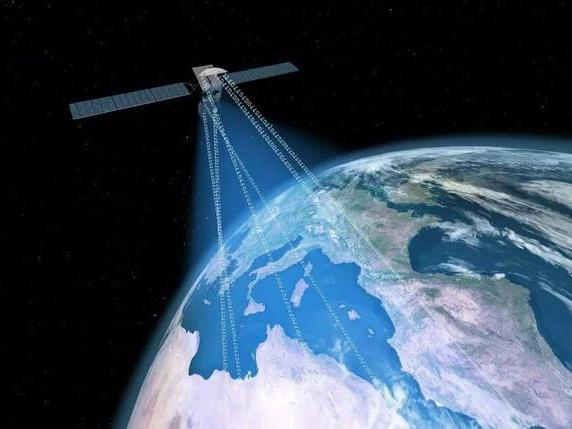
Самые известные бесплатные GPS-навигаторы для «Андроида»: «Яндекс.Карты» или «Яндекс.Навигатор», GoogleMaps и MapsMe. Еще в интернете можно найти пиратскую версию «Навитела». Но программа может быть старого года выпуска. В этом случае она способна завести вас на несуществующие дороги и под «кирпич». Кроме того, программа может быть заражена вирусом. Тогда есть вероятность, что она «сломает» систему вашего смартфона, и вам придется менять не только навигатор, но и телефон или как минимум его прошивку.
Сейчас самые распространенные и современные модели телефонов — это IPhone на базе IOS и поддерживающие иную систему телефоны («Андроид»). GPS в них используется в более усовершенствованном виде — A-GPS. Это функция, увеличивающая скорость работы приложения при холодном и горячем старте, за счет других каналов связи (WI-FI, сотовая), а также повышающая точность позиционирования.
Холодный старт — ситуация, когда телефон не может подключиться к новым спутникам при включении приложения. В этом случае он работает автономно по данным, переданным при предыдущем включении теми спутниками, к которым он подключался. Горячий старт — когда спутники сразу же включаются в работу. Они появляются на экране приложения или в специальной вкладке отслеживания их работы и приема данных.

Первый вариант улучшения сигнала
Способов, как улучшить GPS-прием на «Андроиде» или IOS, огромное количество. Разберем 3 самых известных. Первым и самым простым способом, как усилить сигнал GPS, является включение соответствующего режима в настройках телефона. Для этого проделываем следующие шаги:
- Включаем GPS (геолокацию) и заходим в настройки телефона.
- Находим раздел «Геоданные».
- Выбираем верхнюю кнопку «Режим».
- Открывается окно с названием «Метод обнаружения».
- Выбираем пункт «Высокая точность».
Производительность телефона благодаря включению точности повысится. Одновременно время его работы без подзарядки может уменьшиться в несколько раз. Все дело в том, что включенный навигатор будет просто «съедать» батарею.
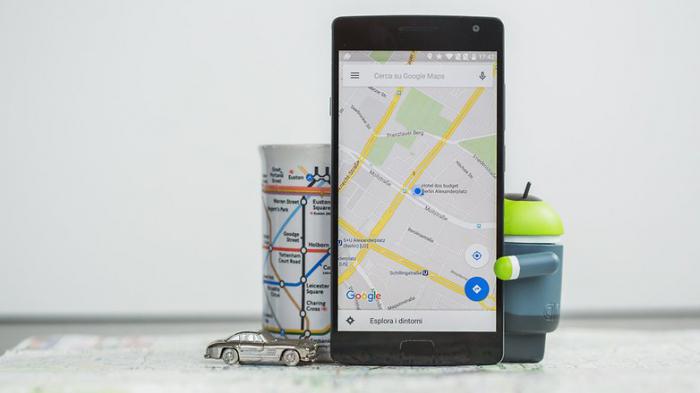
Второй способ, как улучшить GPS-прием на «Андроиде»
Второй вариант является более сложным. Зато он помогает так же часто, как и первый. Необходимо скачать приложение для очистки данных GPS. После обновления информации о спутниках система навигации начнет работать лучше, чем прежде. Но этот вариант может не подойти для некоторых телефонов по причине несовместимости приложения и модели, нехватки места и т. п.
Самый сложный, но надежный метод
Существует и третий, самый сложный вариант решения проблемы, как улучшить GPS-прием на «Андроиде». Он больше подходит для компьютерных гениев. Его суть заключается в переделке системного файла, контролирующего работу GPS-системы телефона. Разберемся по порядку:
- Необходимо извлечь файл GPS.CONF, находящийся в папке system/etc/gps/conf, через специальные программы, которые дают доступ к системным файлам. Затем перемещаем его во внутреннюю память телефона или на SD-карту, чтобы его можно было открыть на компьютере в дальнейшем.
- Изменение настроек GPS.CONF проводится через программу Notepad++ на обычном ПК. А подключение телефона к компьютеру осуществляется через стандартный USB-провод.
- Далее нужно изменить настройки NTP-сервера, с помощью которого происходит синхронизация времени. Обычно в них указано что-то вроде этого — north-america.pool.ntp.org. Запись необходимо переписать — ru.pool.ntp.org или europe.pool.ntp.org.В итоге должно получится вот так: NTP_SERVER=ru.pool.ntp.org.
- Также не лишним будет вписать дополнительные сервера, не внося в них никаких изменений: XTRA_SERVER_1=http://xtra1.gpsonextra.net/xtra.bin, XTRA_SERVER_2=http://xtra2.gpsonextra.net/xtra.bin, XTRA_SERVER_3=http://xtra3.gpsonextra.net/xtra.bin.
- Далее необходимо решить, будет ли GPS-приемник использовать WI-FI для усиления сигнала. При вписывании параметра ENABLE_WIPER= надо поставить цифру, которая будет разрешать (1) или запрещать (0) использование беспроводного подключения. Например, ENABLE_WIPER=1.
- Следующий параметр — скорость подключения и точность данных. Там ваш выбор следующий: INTERMEDIATE_POS=0 <—— (точно, но медленно) или INTERMEDIATE_POS=1 <—— (не точно, но быстро).
- В типе использования передачи данных знающие люди советуют ставить User Plane, который отвечает за широкую передачу абонентских данных. Тогда в строке программы пишется DEFAULT_USER_PLANE=TRUE.
- Точность GPS-данных отслеживается через параметр INTERMEDIATE_POS=, в строке которого можно задать как учитывание всех без исключения данных, так и удаление погрешностей. Если поставить после знака «=» 0 (ноль), то геолокация будет учитывать все, что найдет, а если 100, 300, 1000, 5000 — она удалит погрешности. Программисты рекомендуют ставить 0. Но если вы хотите попробовать, то можно использовать удаление погрешностей.
- Применение функции A-GPS, как уже говорилось выше, поддерживается или автоматически включается на всех современных устройствах. Но если вы все же хотите, чтоб функция точно работала, то в строке задействования A-GPS нужно поставить DEFAULT_AGPS_ENABLE=TRUE.
- Итоговый вариант файла нужно сохранить и скинуть на телефон, после чего перезагрузить его.
Важный момент: если вы не хотите проделывать это все сами по различным причинам, например из-за лени, страха сломать что-то в системе и т. п., то можно найти файл GPS.CONF с нужными вам параметрами и просто скопировать его на свой смартфон. Остается только перезагрузить телефон и пользоваться улучшенным GPS.
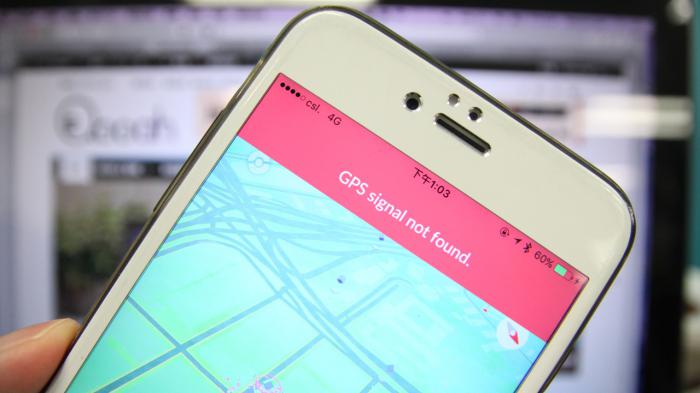
Почему еще не работает GPS на «Андроиде»?
У проблемы имеются и другие причины. Бывает такое, что не работает GPS на «Андроиде» совсем (не включается, не ищет спутники и т. д.). С этой проблемой может помочь разобраться снос системы до заводских настроек. Это делается через настройки телефона. Кроме того, гаджет можно перепрошить или отдать его работникам сервисного центра, которые «покопаются» в электронике и исправят недочет.